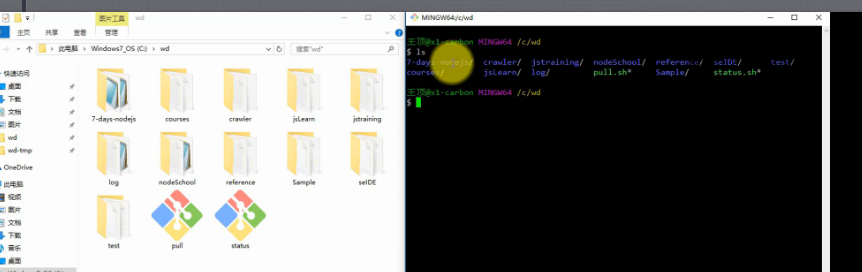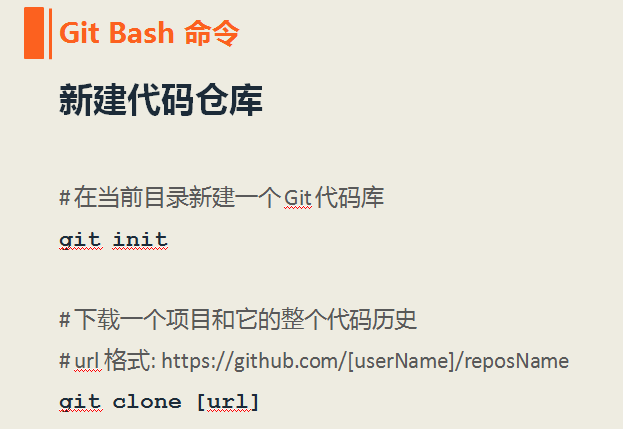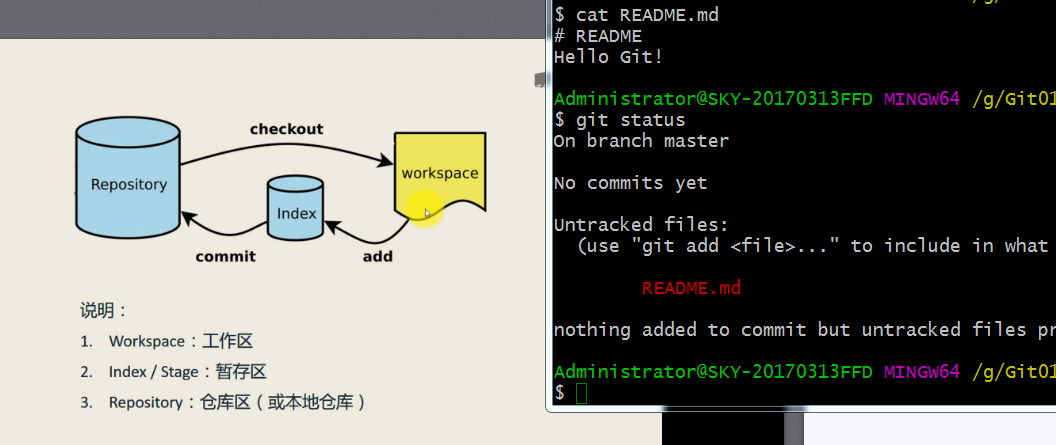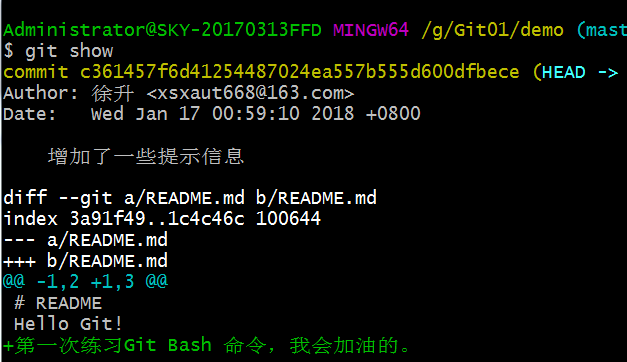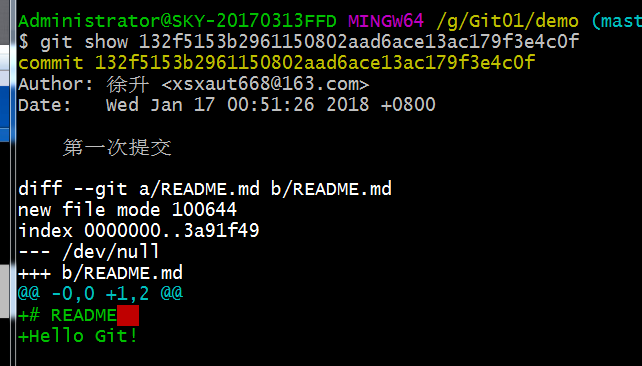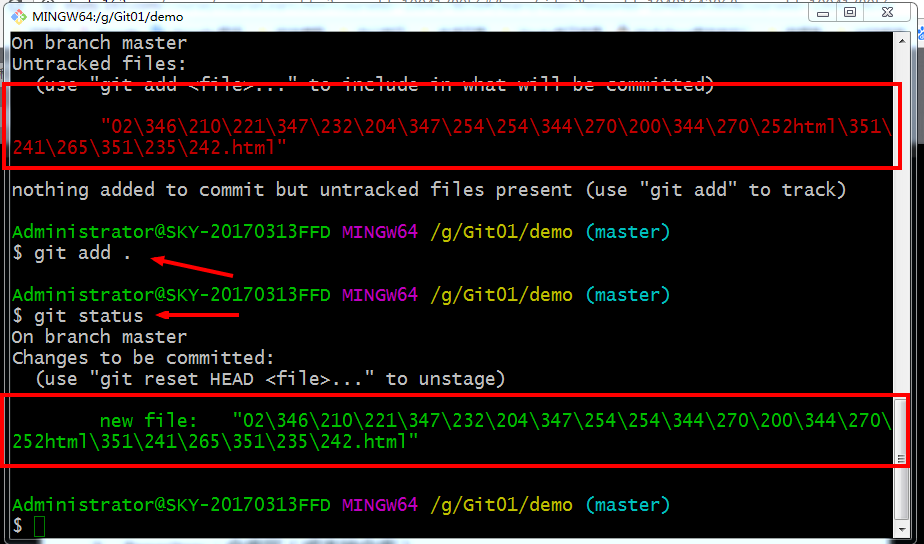Git命令
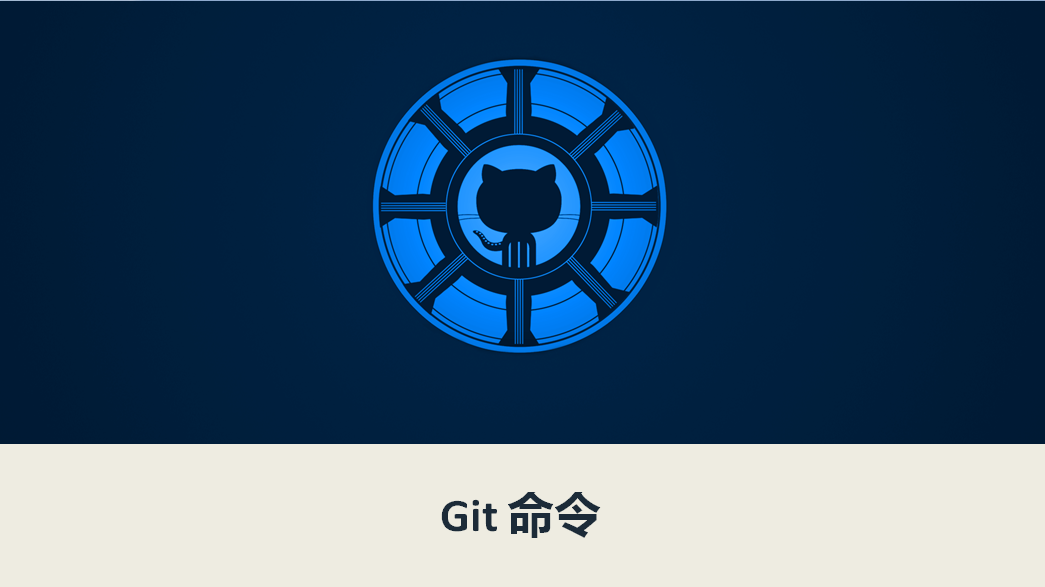
-Git网站提供的功能有限,
Git的客户端工具和GitHub的远程仓库关联起来,实现更多的功能
-Git 工具分为命令行工具和图形界面工具(IDE集成工具)
-Git Bash方式是Git能实现最强功能的方式
Git 本地仓库和远程仓库
- 命令行可以实现批处理的操作
- Git Bash 最复杂的操作都可以实现
GitHub在本地上的仓库
vim .gitconfig
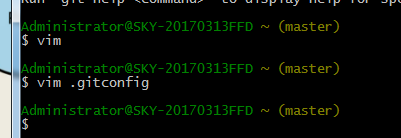
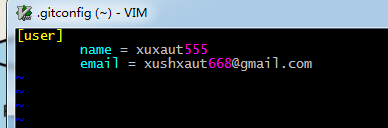
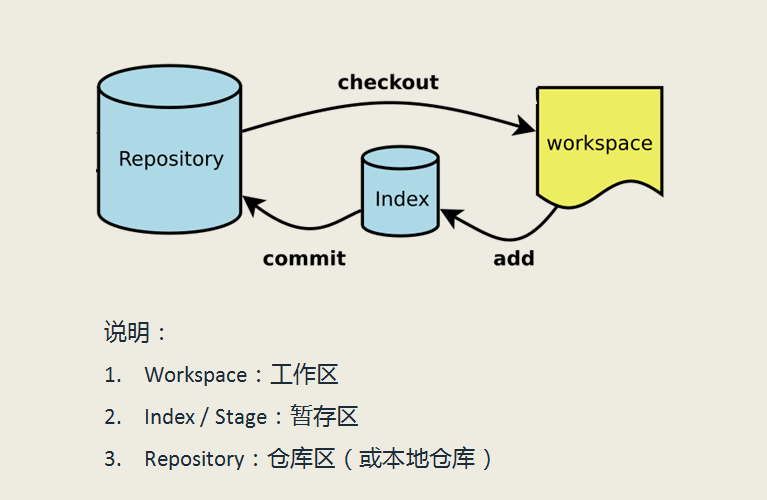
-workspace是我们的文件夹,Repository版本仓库
-index 暂存区,控制变动影响的范围
-在Index里面可以回退
-有Index可以控制提交commit的一个颗粒度,保证回撤的时候回撤到一个合适的版本
Git Bash命令


-message 提交的注释文字
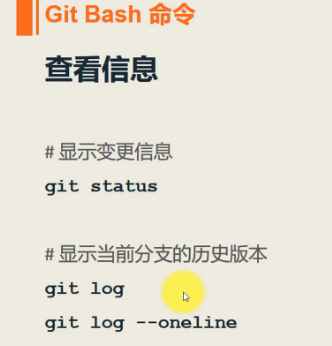
git init 把demo初始化为仓库
-会出现提示信息Initialized empty Git repository in xxx
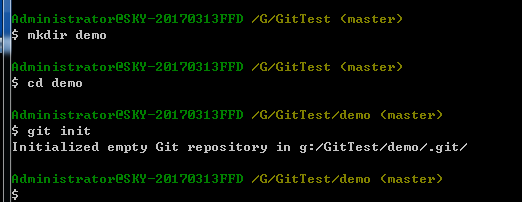
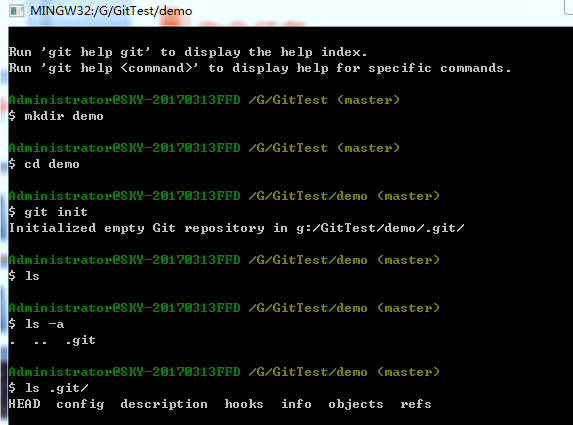
-在demo文件夹建立的文件的历史档案全部保存在.git里面
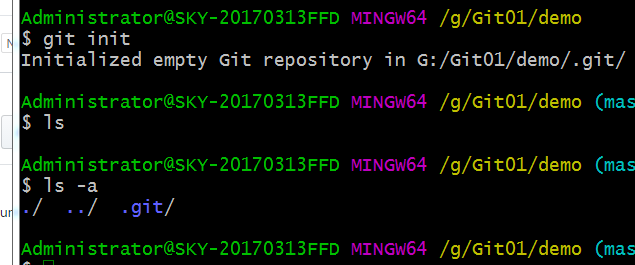
untracked file 文件没有被跟踪起来
- 相当于在Demo文件夹也就是workspace工作区建立README文件但没有被跟踪,
即没有进入Repo仓库,没有被版本控制起来

git add README.md
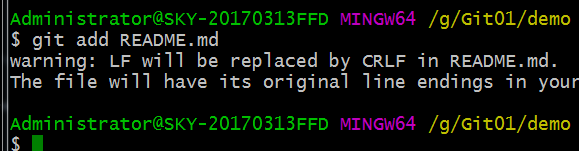
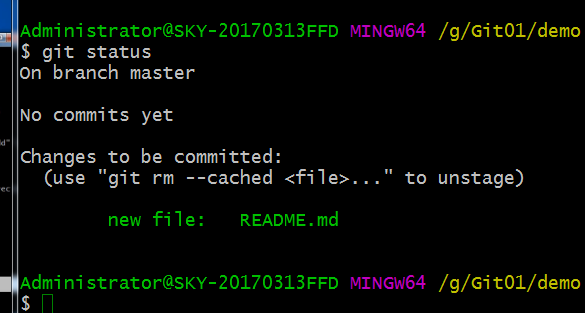
-现在的README是绿色的,说明了被加入到暂存区index里面,
但是并没有被提交到仓库里面
git commit -m "第一次提交"
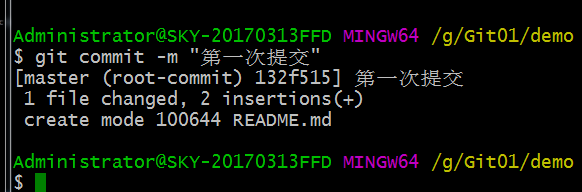
-提交给master分支产生一个哈希值
-1个文件,2行被修改变更
-create mode 100644 我们已经提交到仓库里面去了
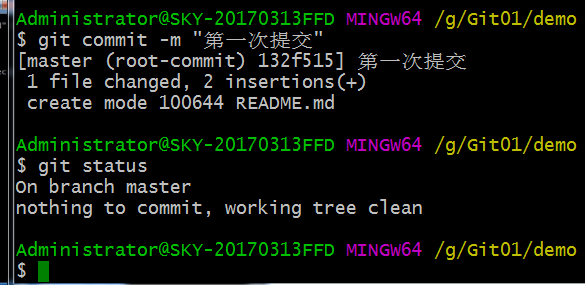
修改README

git status 查看状态-modified
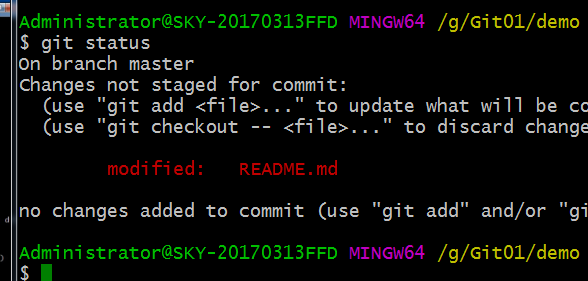
直接提交到仓库(仓库里已经有历史版本)
git commit -a -m "增加了一些提示信息"

查看版本提交信息
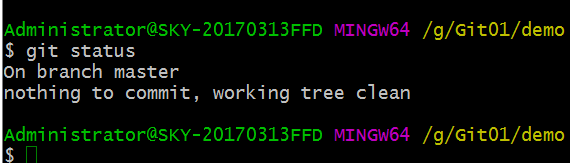
git log
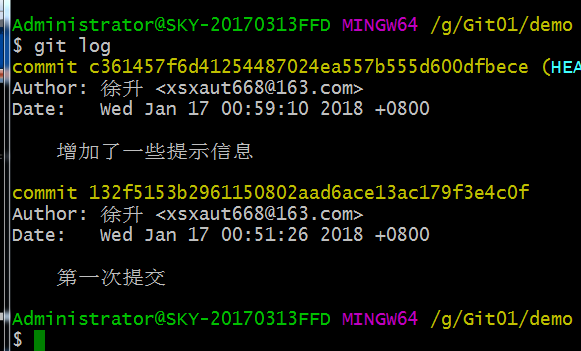
-每一个提交的哈希值
-谁提交的,作者是谁,时间,提交的注释
查看某一个版本
git show xxxxx
-shift + insert 粘贴过来
-增加的东西是绿色的
提交多个文件 git add . / git status /git log查看版本
-以前的课是在远程的仓库上操作,今天的课是在本地上进行操作
查看仓库里面有多少提交-git log
git show 哈希值 - 查看某一个提交
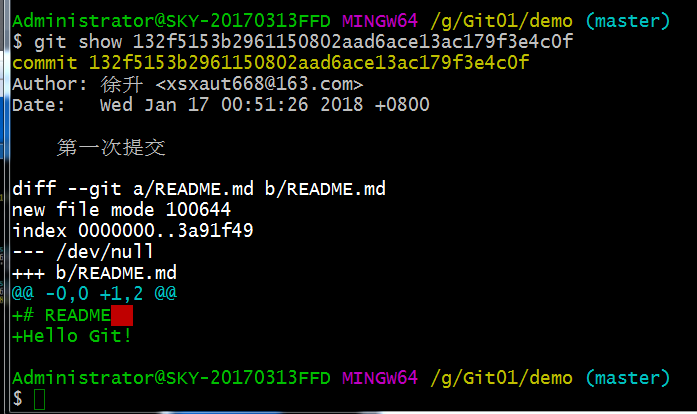
-增加的东西是绿色的;
-shift insert 粘贴哈希值过来;
复制一个文件进行跟踪
-git add . 提交所有
-git status 查看状态
-git commit -m "增加了文件"
-git status
-git log 查看提交的版本
复制粘贴一个文件过来
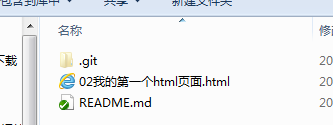
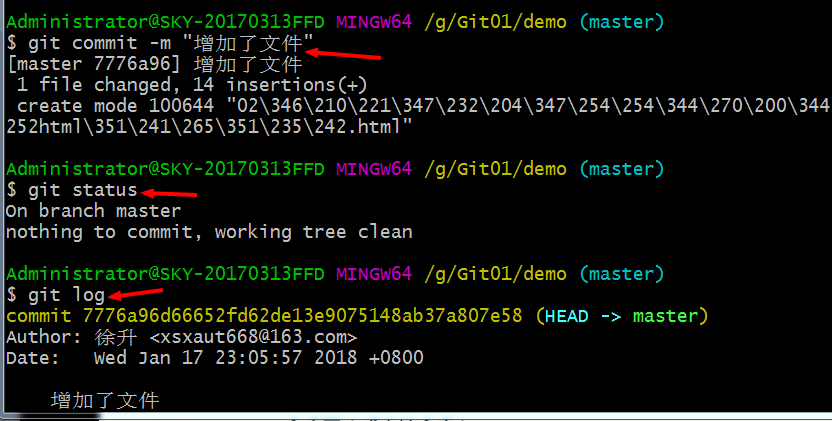
-提交文件
-查看状态
-git log 查看版本(类似于GITHUB网上上的commit)